Покушао сам на три методе, али се и даље суочавам са проблемом.
Поправи Виндовс је блокирао овај софтвер јер не може да потврди издавача
Мисцелланеа / / November 28, 2021
Поправи Виндовс је блокирао овај софтвер јер не може да потврди издавача: Горња порука о грешци је прилично честа у Интернет Екплорер-у, иако ми се због свега тога ни мало не свиђа ИЕ непотребне ствари које ради разумем да га користи доста корисника па да видимо како да решимо грешку порука. Ако покушавате да отворите одређену веб страницу или ако сте у заједничком окружењу и покушавате да одштампате веб страницу, можда ћете се суочити са поруком о грешци „Виндовс је блокирао овај софтвер јер не може да потврди издавача.“
Виндовс је блокирао овај софтвер јер не може да потврди издавача
Име: блоцкпаге.цги? вс-сессион=4120080092
Издавач: Непознати издавач
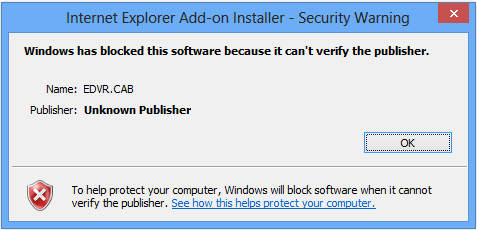
Сада порука о грешци јасно показује да безбедносна подешавања не могу да верификују садржај и да стога нећете моћи да наставите са радом. Срећом, постоји прилично једноставно решење за овај проблем. Дакле, без губљења времена, хајде да видимо како да заиста поправимо да је Виндовс блокирао овај софтвер јер не може да потврди поруку о грешци издавача уз помоћ доле наведеног водича за решавање проблема.
Садржај
- Поправи Виндовс је блокирао овај софтвер јер не може да потврди издавача
- 1. метод: Промените безбедносне поставке Интернет Екплорер-а
- Метод 2: Подесите одређену веб локацију на Поуздане локације
- Метод 3: Промените напредне безбедносне поставке
Поправи Виндовс је блокирао овај софтвер јер не може да потврди издавача
Обавезно креирајте тачку враћања за случај да нешто крене наопако.
1. метод: Промените безбедносне поставке Интернет Екплорер-а
1.Опен интернет претраживач а затим притисните тастер Алт тастер за покретање менија.
2.Из ИЕ менија изаберите Алати затим кликните на Интернет опције.

3.Пребаците се на Безбедност Картица а затим кликните на Прилагођени ниво дугме на дну.

4. Сада под безбедносним подешавањима пронађите АцтивеКс контроле и додаци.
5. Уверите се да су следећа подешавања омогућена:
Преузмите потписану АцтивеКс контролу
Покрените АцтивеКс и додатке
Сцрипт АцтивеКс контроле означене као безбедне за скриптовање
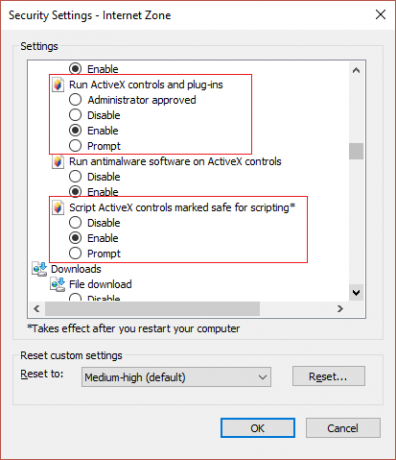
6. Слично томе, уверите се да су следећа подешавања постављена на Промпт:
Преузмите непотписану АцтивеКс контролу
Иницијализујте и скриптујте АцтивеКс контроле које нису означене као безбедне за скриптовање
7. Кликните на ОК, а затим кликните на Аппли, а затим на ОК.
8. Поново покрените прегледач и видите да ли можете да поправите да је Виндовс блокирао овај софтвер јер не може да потврди издавача.
Метод 2: Подесите одређену веб локацију на Поуздане локације
1. Притисните тастер Виндовс + Р, а затим откуцајте инетцпл.цпл и притисните Ентер да отворите Интернет Пропертиес.

2.Пребаците се на Сигурносна картица а затим кликните на Трустед Ситес.

3. Сада кликните на Сајтови дугме поред Поуздане локације.
4. Сада под „Додајте ову веб локацију у зону” откуцајте УРЛ веб локације која даје горњу грешку и кликните на Додај.

5. Обавезно проверите Кутија за верификацију сервера а затим кликните на затвори.
6. Поново покрените претраживач и погледајте да ли можете Поправи Виндовс је блокирао овај софтвер јер не може да потврди издавача.
Метод 3: Промените напредне безбедносне поставке
1. Притисните тастер Виндовс + Р, а затим откуцајте инетцпл.цпл и притисните Ентер.
2. Пребаците се на Напредна картица а затим под Безбедност поништите следеће:
Проверите да ли је сертификат издавача опозван
Проверите да ли постоји опозив сертификата сервера*
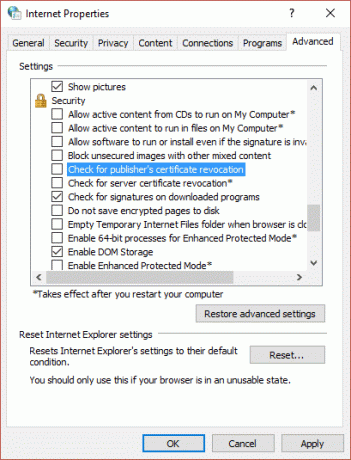
3. Кликните на Примени, а затим на ОК.
4. Поново покрените прегледач и погледајте да ли сте у могућности да решите проблем.
Препоручује се за вас:
- Поправите грешку неважеће функције МС-ДОС у оперативном систему Виндовс 10
- Како да поправите ГВКСУКС је престао да ради
- Исправите грешку Нешто је пошло наопако при креирању налога у оперативном систему Виндовс 10
- Решите проблем да Виндовс није могао да се повеже са услугом клијента групних смерница
То је то, успешно сте Поправи Виндовс је блокирао овај софтвер јер не може да потврди издавача али ако још увек имате питања у вези са овим водичем, слободно их питајте у одељку за коментаре.
- БалајиОдговорити



